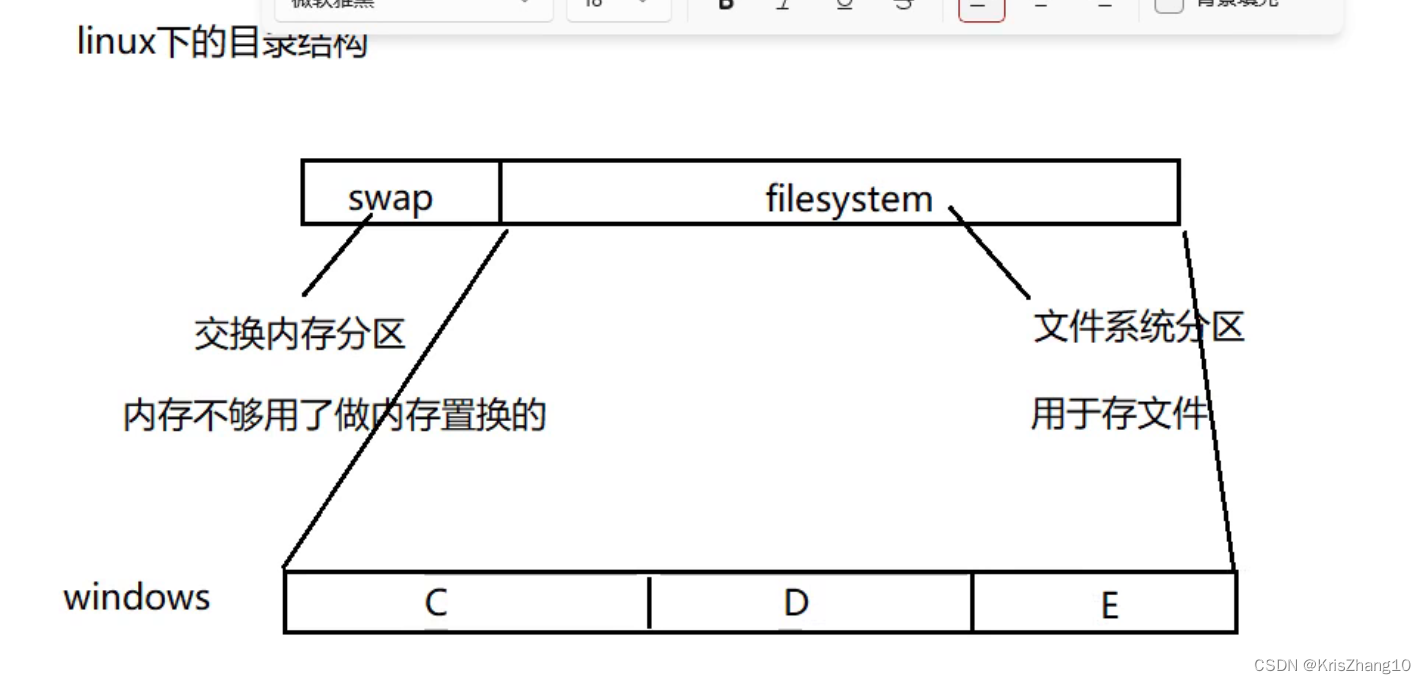使用 nmcli 命令设置 IP 地址并排查网络故障
在现代网络管理中,nmcli(NetworkManager Command Line Interface)是一个非常强大和实用的工具。它不仅可以帮助你设置 IP 地址,还能协助排查各种网络故障。今天,我们将深入探讨如何使用 nmcli 命令来高效地管理你的网络连接。
设置 IP 地址
第一步:查看当前连接
在进行任何修改之前,首先需要搞清楚当前有哪些网络连接。你可以通过以下命令查看详细信息:
nmcli connection show
这个命令会列出所有现有的网络连接,包括连接名、UUID、类型和设备。
第二步:修改连接的 IP 配置
假设你已经知道要修改的连接名,现在可以使用以下命令来设置 IP 地址、网关和 DNS:
nmcli connection modify <connection_name> ipv4.addresses <IP_address>/<prefix_length>
nmcli connection modify <connection_name> ipv4.gateway <gateway_address>
nmcli connection modify <connection_name> ipv4.dns <DNS_server_address>
例如,如果你的连接名是 eth0,希望设置 IP 地址为 192.168.1.100,子网掩码为 24,网关为 192.168.1.1,DNS 为 8.8.8.8,你可以执行如下命令:
nmcli connection modify eth0 ipv4.addresses 192.168.1.100/24
nmcli connection modify eth0 ipv4.gateway 192.168.1.1
nmcli connection modify eth0 ipv4.dns 8.8.8.8
第三步:激活修改后的连接
完成配置后,需要激活这个连接:
nmcli connection up eth0
这会使你刚刚设置的 IP 地址等生效。
排查网络故障
即使设置了正确的 IP 配置,有时候仍然会遇到网络问题。nmcli 提供了一些便捷的命令来帮助你排查故障。
检查网络连接状态
首先,查看网络设备的状态:
nmcli device status
这会显示每个网络设备的当前状态,例如已连接、未连接或是否有故障。
查看特定连接的详细信息
如果某个特定连接有问题,可以查看它的详细信息:
nmcli connection show <connection_name>
检查 DNS 配置
DNS 问题是非常常见的网络故障原因之一。你可以执行以下命令来查看 DNS 配置:
nmcli device show | grep DNS
检查路由表
确保路由表正确是另一个重要步骤:
nmcli route show
测试网络连通性
尝试 ping 一个 IP 地址或主机名:
ping <IP_address_or_hostname>
检查网卡驱动程序
有时候,问题可能出在网卡驱动程序上。你可以使用以下命令查看相关日志:
dmesg | grep <interface_name>
查看网络接口的详细信息
最后,查看网络接口的详细信息可能也会有所帮助:
nmcli device show <interface_name>
检查防火墙规则
有时候,防火墙规则也可能导致网络问题。你可以执行:
firewall-cmd --list-all
结论
通过上述操作,你可以高效地设置 IP 地址并排查网络故障。nmcli 是一个功能强大且灵活的工具,值得网络管理员深入学习和掌握。希望这篇文章能够帮助你更好地管理和维护你的网络连接,解决可能遇到的各种网络问题。记得收藏和分享,以备不时之需!
免费使用 Claude 3/GPT-4o/Gemini 1.5 Pro 写文章、总结长视频、画图等,都几秒搞定!快去下载Sider Chrome或Edge插件,薅羊毛!
https://sider.ai/invited?c=2b94a5fccc7ce8fad5a89d3967577451